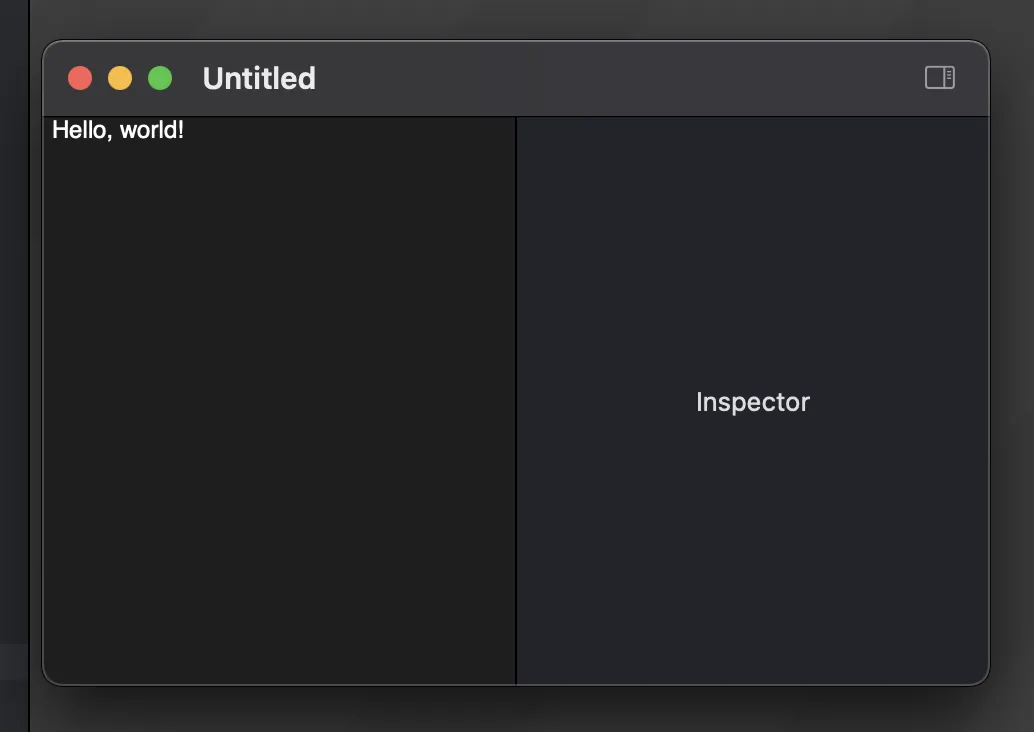我有一个基于文档的SwiftUI应用程序。我想制作一个类似Xcode中的检查器侧边栏。
从Xcode的文档应用程序模板开始,我尝试了以下操作:
struct ContentView: View {
@Binding var document: DocumentTestDocument
@State var showInspector = true
var body: some View {
HSplitView {
TextEditor(text: $document.text)
if showInspector {
Text("Inspector")
.frame(maxWidth: .infinity, maxHeight: .infinity)
}
}
.toolbar {
Button(action: { showInspector.toggle() }) {
Label("Toggle Inspector", systemImage: "sidebar.right")
}
}
}
}
导致如下结果:
如何像Xcode一样将右侧边栏扩展到完整高度?
NavigationView适用于左侧边栏,但我不确定如何对右侧边栏进行操作。